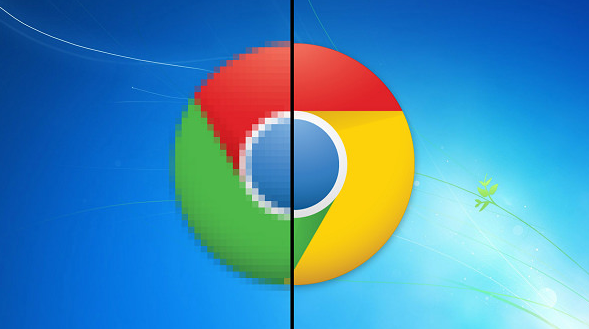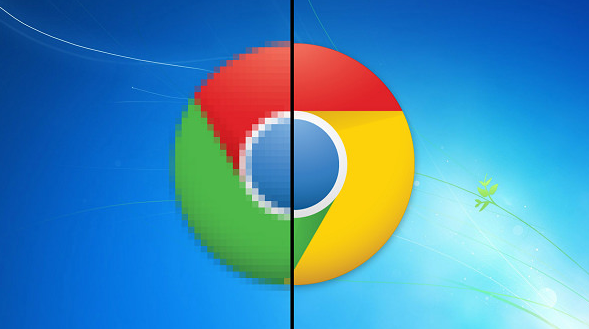
以下是关于Google Chrome下载时浏览器无响应的临时处理方式的内容:
1. 关闭不必要的标签页和扩展程序:过多的标签页和扩展程序会占用大量内存,导致浏览器无响应。可以尝试关闭一些不常用的标签页和扩展程序,以释放内存资源。
2.
清理缓存和Cookies:长时间未清理的缓存数据可能会损坏或冲突,导致浏览器在加载网页时遇到问题。可以点击浏览器右上角的三个点,选择“设置”,然后在“隐私和安全”部分,点击“清除浏览数据”,选择要清除的时间范围和数据类型,如缓存的图片和文件、Cookie等,然后点击“清除数据”。
3. 禁用硬件加速:硬件加速可能会导致浏览器出现兼容性问题,从而引起无响应。可以点击浏览器右上角的三个点,选择“设置”,在“高级”选项中,找到“系统”部分,取消勾选“使用
硬件加速模式(如果可用)”,然后重启浏览器。
4. 结束浏览器进程并重新打开:按下`Ctrl+Shift+Esc`组合键,
打开任务管理器(在Mac上可以使用活动监视器),找到Google Chrome的进程,右键点击并选择“结束任务”。然后重新启动Chrome浏览器,再次尝试下载。
5. 检查网络连接:不稳定的网络连接也可能导致浏览器无响应。可以尝试切换网络,如从Wi-Fi切换到移动数据,或者重启路由器,以改善网络状况。
6. 以管理员身份运行浏览器:右击
快捷方式的图标,点击“以管理员身份运行”,看是否能成功打开Chrome浏览器并进行下载。若每次都需这样操作较麻烦,可右击快捷方式,点击“属性”,再点击 ...